Windows小技巧
快速批量创建文件夹
如何快速批量创建以学生姓名命名的文件夹?
在 Excel 中 选中学生姓名列 -> 复制列 -> 在空白处选择性粘贴 -> 粘贴内容转置
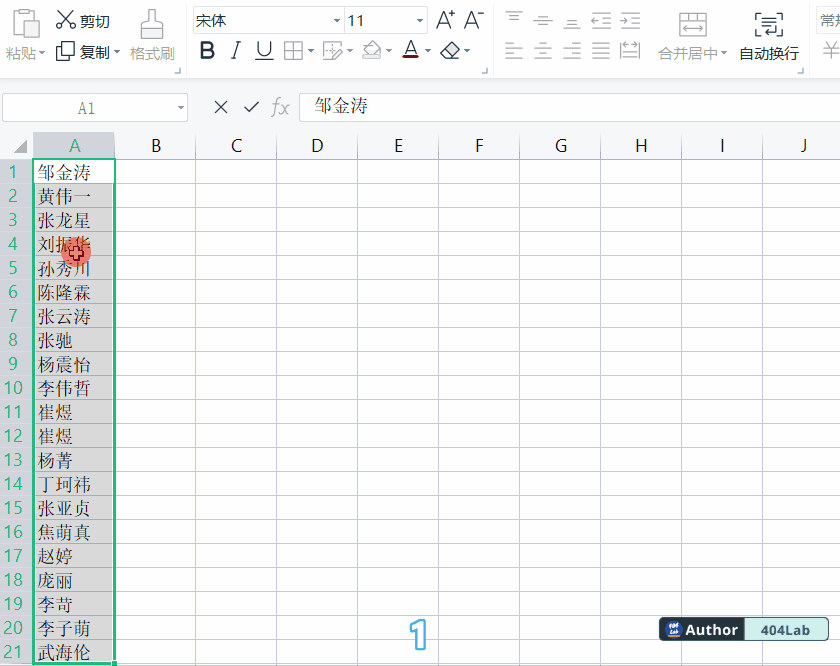
复制转置后的学生姓名行 -> 新建空白文本文件 -> 输入 "md" 并 粘贴 学生姓名行 -> 另存为
ANSI格式的bat文件
在任意目录打开此 bat 文件即可批量创建文件夹。
快速查看电脑信息
在运行中运行 dxdiag 即可查看该电脑配置信息。

"无权限删除文件 ⚠"应对办法
方法 1:进入安全模式获取最高控制权
1.打开 “设置”
2.选择 “更新和安全” > “恢复”
3.在“高级启动”下,选择“立即重新启动”。
4.在 PC 重新启动进入“选择选项”屏幕后,选择“疑难解答”>“高级选项”>“启动设置”>“重新启动”。
5.PC 重新启动后,你会看到选项列表。
6.选择 4 或 F4 以安全模式启动。
以安全模式启动后,即可对文件进行删除。
方法 2:对当前用户提权
运行
lusrmgr.msc打开本地用户和组。
依次打开 组-> Administrators -> 添加 , 在输入框中输入当前用户名,保存后重启计算机即可提权。

Tips:各个用户组对应的的权限

可能遇到的问题
- 找不到
lusrmgr.msc
1. 运行 mmc.exe 打开 控制台
2. 点击 文件 -> 添加/删除管理单元 ,按照下图指示操作后重启即可。

右键添加管理员取得所有权
在删除文件时,有时候会出现权限问题而拒绝删除,很是让人头疼,不过我们可以通过右键管理员取得所有权获得删除权限。
你只需要复制下面的代码到文本编辑器中,另存为 reg 文件,双击运行即可。
右键管理员取得所有权.reg
Windows Registry Editor Version 5.00
[HKEY_CLASSES_ROOT\*\shell\runas]
@="管理员取得所有权"
"NoWorkingDirectory"=""
[HKEY_CLASSES_ROOT\*\shell\runas\command]
@="cmd.exe /c takeown /f \"%1\" && icacls \"%1\" /grant administrators:F"
"IsolatedCommand"="cmd.exe /c takeown /f \"%1\" && icacls \"%1\" /grant administrators:F"
[HKEY_CLASSES_ROOT\exefile\shell\runas2]
@="管理员取得所有权"
"NoWorkingDirectory"=""
[HKEY_CLASSES_ROOT\exefile\shell\runas2\command]
@="cmd.exe /c takeown /f \"%1\" && icacls \"%1\" /grant administrators:F"
"IsolatedCommand"="cmd.exe /c takeown /f \"%1\" && icacls \"%1\" /grant administrators:F"
[HKEY_CLASSES_ROOT\Directory\shell\runas]
@="管理员取得所有权"
"NoWorkingDirectory"=""
[HKEY_CLASSES_ROOT\Directory\shell\runas\command]
@="cmd.exe /c takeown /f \"%1\" /r /d y && icacls \"%1\" /grant administrators:F /t"
"IsolatedCommand"="cmd.exe /c takeown /f \"%1\" /r /d y && icacls \"%1\" /grant administrators:F /t"
查看 WIFI MAC 与 SSID 地址
netsh wlan show interfaces